Annons
Din iPhones tillgänglighetsfunktioner är legendariska. Det finns bara så många av dem, vilket ger en överraskande nivå av anpassning till ett operativsystem känt för att det är restriktivt och låst.
Om du vill göra din iPhone text större, låta den tala textval till dig eller aktivera ett antal andra praktiska funktioner för att göra det lättare att använda din telefon kan du göra allt från en snygg meny.
Förra gången vi tittade på dessa alternativ var 2013 under iOS 6 Hur man tvingar rotera till landskapsläge på iPhoneHär är allt du behöver veta om hur du tvingar rotera din iPhone-skärm, inklusive appar och tips för felsökning. Läs mer . Sedan dess har flera nya versioner av iOS gjort operativsystemet ännu mer inkluderande.
Menyn för tillgänglighet
Om du aldrig helt har utforskat iPhone: s Inställnings-app, kanske du inte hittat tillgänglighetsmenyn. Det är gömt under Inställningar> Allmänt> Tillgänglighet, och du hittar alla funktioner som diskuteras nedan där. Du kan också hitta den genom att starta appen Inställningar, dra ner skärmen för att avslöja ett sökfält och använda det för att hitta funktionen du letar efter.
Gör text lättare att läsa
Oavsett om du kämpar för att läsa text på nära håll eller helt enkelt hitta standardtypstorleken för iOS för liten, kan du justera storleken på all text över operativsystemet under Större text fält.
Förresten, du kan också göra text mindre med det här alternativet - bara för att du hellre skulle passa mer på din skärm. Dra skjutreglaget för att justera textstorlek, eller använd Större tillgänglighetstorlekar alternativ för att aktivera ännu större text i appar som stöder den.
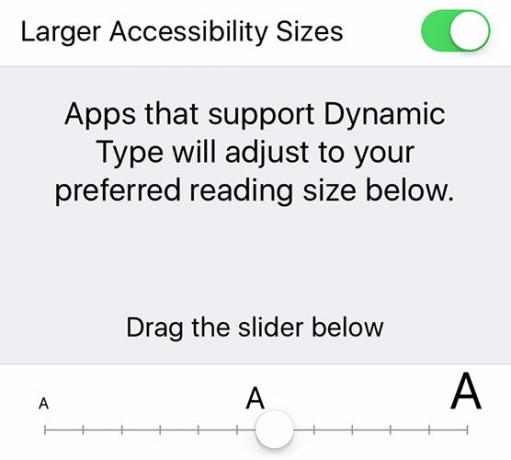
Fettext kommer att lägga tonvikt på all text, vilket gör det lättare att läsa utan att behöva justera storleken (du kan också aktivera båda). Om du vill aktivera det här alternativet måste du starta om din iPhone.
De Öka kontrasten avsnittet innehåller alternativ till Minska öppenheten, som inaktiverar de snygga bakgrundseffekterna som används av Control Center, Notification Center och andra områden i operativsystemet.
Istället verkar dessa sektioner ogenomskinliga - om du aktiverar denna funktion på äldre iPhones kommer det också att öka prestandan. Det finns alternativ att Mörkare färger och Minska White Point - om du inte är säker på om du behöver dessa, prova dem; Du kan alltid inaktivera dem senare.
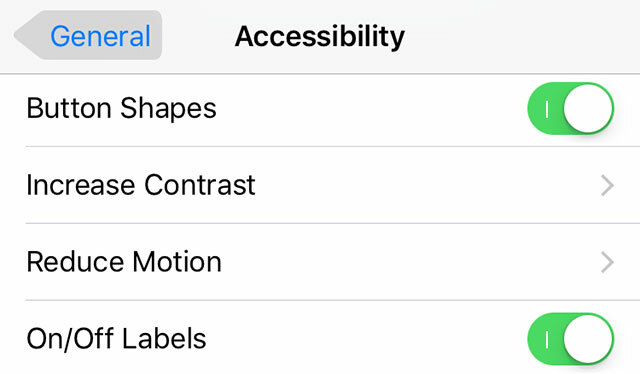
I huvudsak Tillgänglighet menyn, kan du också hitta alternativ för Knappformer och På / av-etiketter. Den förstnämnda ersätter navigationsalternativen som visas längst upp på skärmen med en skuggad bakgrundspil, som vissa användare kan se bättre. På / av-etiketter lägger till ett "jag" för på och "O" för av till iOS-växlar, vilket är en ganska mindre kosmetisk förändring.
Din iPhone kan läsa för dig
Det finns alla möjliga anledningar till att du kanske vill att din iPhone ska läsa för dig, som om du är upptagen med att göra något (som att laga mat eller städa) och du vill höra en nyhet eller e-post läsas högt. Om det låter bra för dig, gå över till Tal för att se några alternativ som du kanske vill aktivera.
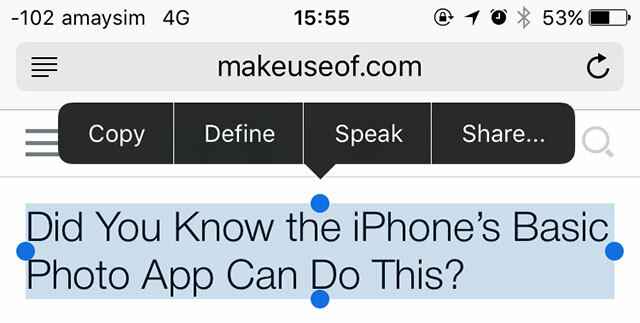
Tal val låter dig välja text som du normalt skulle göra (genom att dubbelknacka och dra) och sedan välja Tala för att höra den markerade texten läsa högt - du kan till och med pausa och justera uppspelningshastigheten.
Tal skärmen är ett annat alternativ, och det låter dig svepa ner från toppen av skärmen med två fingrar för att få hela skärmen att tala högt till dig. Prata autotekst är ett alternativ som automatiskt talar i väntande autokapitalisering och autokorrigerande alternativ högt innan de görs.
För synskadade användare, Dubbning är en mycket mer avancerad funktion som tillhandahåller funktionsfunktioner för nästan alla aspekter av operativsystemet. För en bra titt på vad den erbjuder, kolla in vår djupgående titt på VoiceOver VoiceOver gör Apple-enheter mer tillgängliga än någonsinPresident för American Foundation of the Blind menar att "Apple har gjort mer för tillgänglighet än något annat företag hittills", och VoiceOver spelade en stor roll i det. Läs mer .
Reducera Motion
När iOS 7 lanserades, klagade en del användare på att zoomningsanimationen som uppstår när du startar en app från hemskärmen orsakade rörelsessjukdom. Apple introducerade också en lutningsaktiverad parallaxeffekt där ikoner verkar "flyta" ovanför bakgrunden på hemskärmen.
Båda dessa funktioner kan inaktiveras genom att aktivera Reducera Motion från tillgänglighetsmenyn.
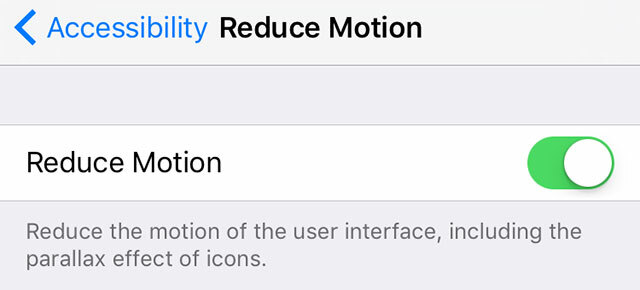
Vissa användare har hävdat att stängning av rörelseseffekter kan spara batterilivslängd, men det är osannolikt att funktionen resulterar i märkbara energibesparingar.
Inaktivera Shake för att ångra
Visste du att du kan skaka din iPhone för att ångra saker? Om du alltid aktiverar funktionen av misstag, kommer du utan tvekan att vara alltför bekant med varningsrutan som dyker upp när du startar den.
Om du hellre vill inaktivera shake för att ångra helt, kan du göra det under Skaka för att ångra, men var medveten om att du kommer att förlora funktionaliteten helt (om inte använder du ett hårdvarutangentbord Skriv på din iPhone eller iPad med ditt Mac-tangentbordAnvänd ditt MacBook- eller Apple-tangentbord för att skriva på din iPhone eller iPad utan att brottas med pekskärmen. Läs mer , då kan du slå kommando + z).
LED-blixt för varningar
Har du problem med att höra dina iPhone-varningar och telefonsamtal? Du kanske håller din iPhone ständigt tyst. Om vibrerande varningar inte räcker kan du aktivera LED-blixt för varningar att uppmärksamma när du får ett textmeddelande eller e-postmeddelande, inkommande ett samtal, har en timer-slut eller något annat verkligen.

Funktionen fungerar oavsett varningstyp, men kanske inte är bra om du använder din telefon någonstans som du inte vill uppmärksamma dig själv (som en biograf). Du kan också få några konstiga blickar på tåget om din LED-blixt plötsligt släcks också, så tänk på det.
Rutt ljudet automatiskt till headset eller högtalartelefon
Om du är beroende av ett headset för att svara på telefonsamtal, eller om du är en handlingsaktör som alltid är ansluten till någon slags Bluetooth-hörlurar, Ring ljudrutning menyn låter dig automatiskt dirigera inkommande samtal till en enhet du väljer. Funktionen fungerar för både vanliga telefonsamtal och FaceTime.
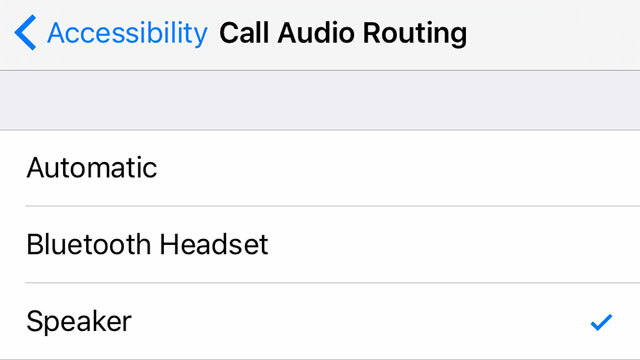
Du måste ansluta en Bluetooth-enhet först via Inställningar> Bluetooth eller välj Högtalare alternativet att alla samtal automatiskt aktiverar din iPhone: s inbyggda högtalartelefon när du besvarar dem.
Lås din iPhone i en app
Oavsett om du har fått barn och du vill ge dem tillgång till din iPhone för att spela ett spel eller titta på YouTube utan att ta bort allt dina e-postmeddelanden, eller så använder du din iPad för att samla in nyhetsbrevregistreringar vid ett evenemang och du vill inte att folk ska få åtkomst till resten av din grejer, Guidad åtkomst är hur du gör det.
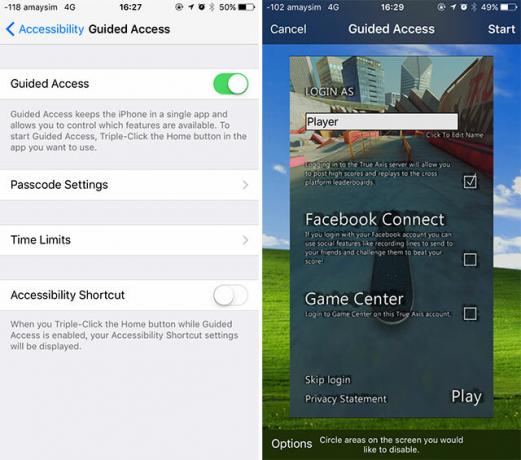
Funktionen begränsar din iPhone till en-app. När du är aktiverad kan du trefaldigt klicka på hemknappen i en app för att aktivera den och sedan inaktivera hela områden på skärmen, strömbrytaren, volymkontrollerna och många andra inställningar via alternativ knapp.
Du kan till och med aktivera TouchID och en lösenord för att inaktivera funktionen under Tillgänglighetmeny.
Glöm inte hjälpassistans
Gör det möjligt Hjälpande beröring att lägga till en knapp på din iPhone-skärm, som du kan dra runt och placera vart du vill.
En av de mest populära användningarna för hjälpande beröring är att återställa enhetens funktionalitet i fall där Hem-knappen slutar fungera Fungerar inte iPhone-startknappen? Så här åtgärdar du detInnan jag börjar, låt mig svara på din mest brinnande fråga - ja, dessa fixar fungerar med alla iOS-enheter, inte bara iPhone. Jag försökte dem på iPad, och de borde fungera bra på ... Läs mer , men du kan också använda det för att tvinga landskapsläge, åtkomstfunktioner som är dolda bakom svepande gester som Meddelandecenter och Kontrollcenter, använda Siri och till och med anpassa menyn efter dina önskemål.
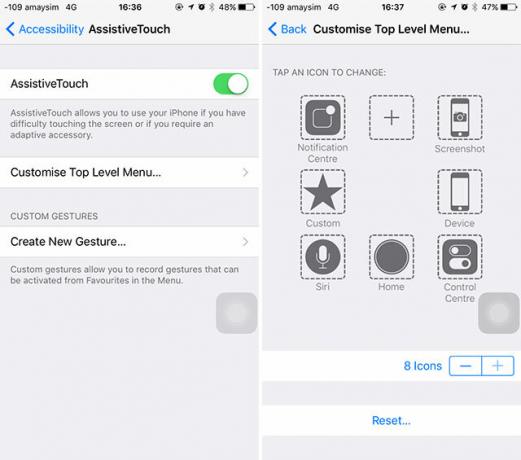
Anpassade funktioner du kan lägga till i Assistive Touch inkluderar volymkontroller, ta en skärmdump, skaka din iPhone (för att få åtkomst till Shake för att ångra om du inte fysiskt kan skaka din iPhone), och till och med enhandsknipning för att zooma kontroller.
Andra tillgänglighetsalternativ
IOS Tillgänglighet menyn är full av många andra alternativ för att göra operativsystemet mer tillgängligt för dem som behöver det. Detta inkluderar alternativ för Bluetooth Hörapparater och andra ljudalternativ - som möjligheten att justera ljudbalansen mellan vänster- och högerkanaler eller kraft Mono Audio - och till och med automatiskt på Undertexter och bildtexter var tillgänglig.
Använda sig av Tryck på Logi för att aktivera funktioner som håll-to-touch eller rabatt på flera kranar och aktivera Brytarkontroll att använda externa enheter som iPortal som är speciellt designad för rullstolsanvändare iPortal gör det möjligt för användare av rullstolar att ha iPhones förAtt vara i rullstol handlar i huvudsak om förlust av självständighet. iPortal hjälper till att återställa en del av denna oberoende genom användning av datorer och smartphones. Läs mer .
Och glöm inte - medan iOS fortfarande är framme när det gäller tillgänglighetsalternativen som erbjuds, Android-användare har en liknande uppsättning funktioner att använda sig av Tillgänglighet på Android: Gör din enhet lättare att användaAndroid har funktioner för att se till att alla kan njuta av sin telefon. Även om du inte är inaktiverad, har tillgänglighetsmenyn några snygga knep att undersöka. Läs mer .
Vilka tillgänglighetsalternativ använder du på din iPhone?
Tim är frilansförfattare som bor i Melbourne, Australien. Du kan följa honom på Twitter.
